Comment récupérer laccès au disque dur, corriger lerreur dimpossibilité douvrir le disque dur

Dans cet article, nous vous expliquerons comment récupérer l'accès à votre disque dur en cas de panne. Suivez-nous !
Au fur et à mesure que les smartphones sont devenus plus intelligents, leur capacité à se souvenir des informations a considérablement augmenté. Chaque fois que vous entrez un nouveau mot sur votre téléphone Android, votre clavier a tendance à s'en souvenir, dans l'espoir d'améliorer votre expérience globale de textos.
Il existe cependant des cas où cette intelligence extrême représentée par votre clavier peut être une nuisance. Il pourrait y avoir des mots que vous préféreriez que votre clavier oublie plutôt que de se rappeler. De plus, en raison de l'invention de la correction automatique, ces mots peuvent inconsciemment se frayer un chemin dans une conversation et peuvent avoir des effets catastrophiques. S'il y a des mots que vous voulez que votre clavier oublie, voici comment supprimer les mots appris du clavier de votre appareil Android.
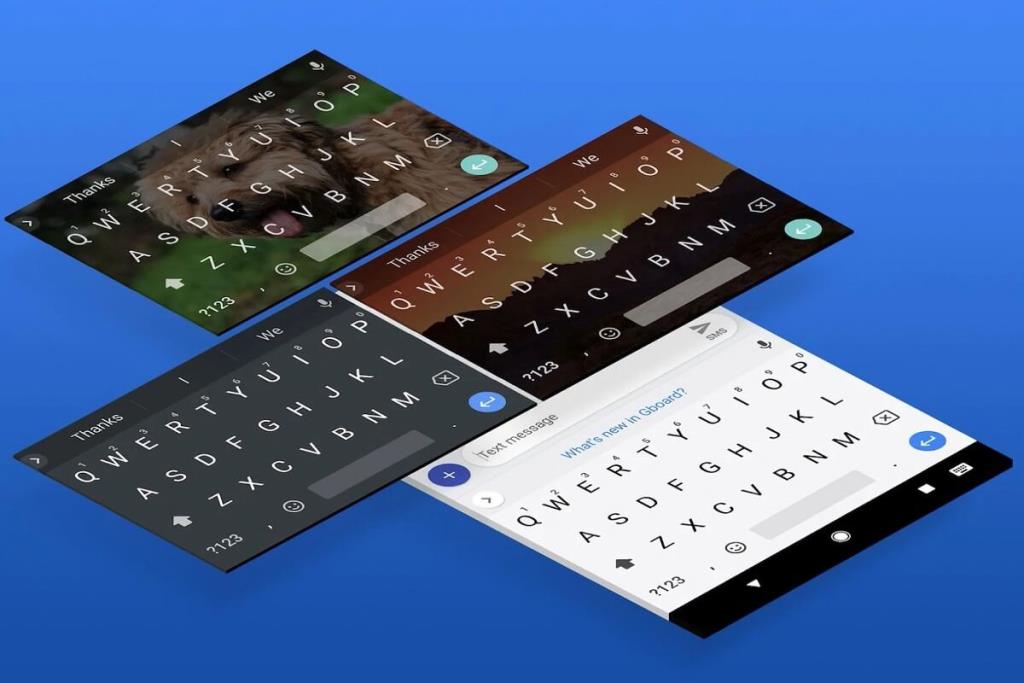
Contenu
En fonction de votre application de clavier , vous pouvez trouver les mots qui ont été appris dans les paramètres du clavier. Ces mots sont généralement enregistrés lorsque vous les utilisez plus fréquemment pendant les conversations et sont épargnés par la fonction de correction automatique. Voici comment vous pouvez rechercher et supprimer des mots spécifiques appris par votre clavier Android.
1. Sur votre smartphone Android, ouvrez l' application Paramètres .
2. Faites défiler vers le bas et appuyez sur « Système ».

3. Cela affichera tous vos paramètres système. Appuyez sur la première option intitulée « Langues et saisie » pour continuer.
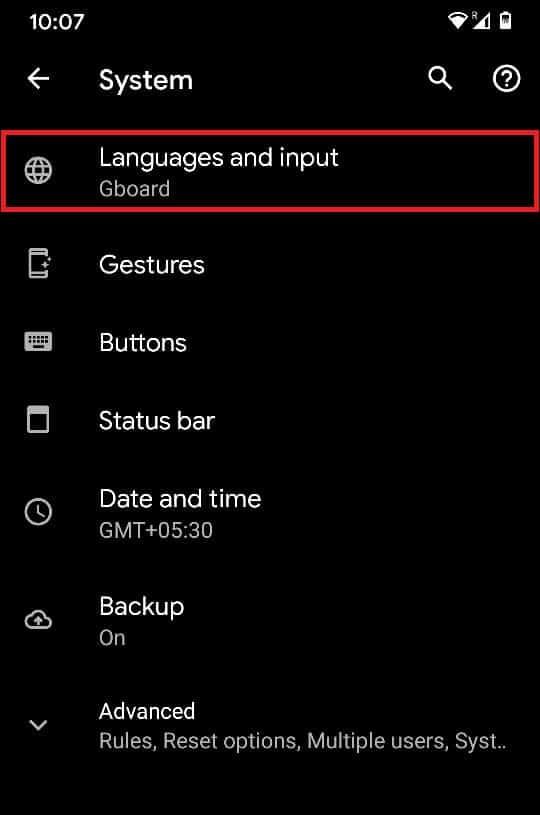
4. Dans la section intitulée Claviers , appuyez sur « Clavier à l'écran ».
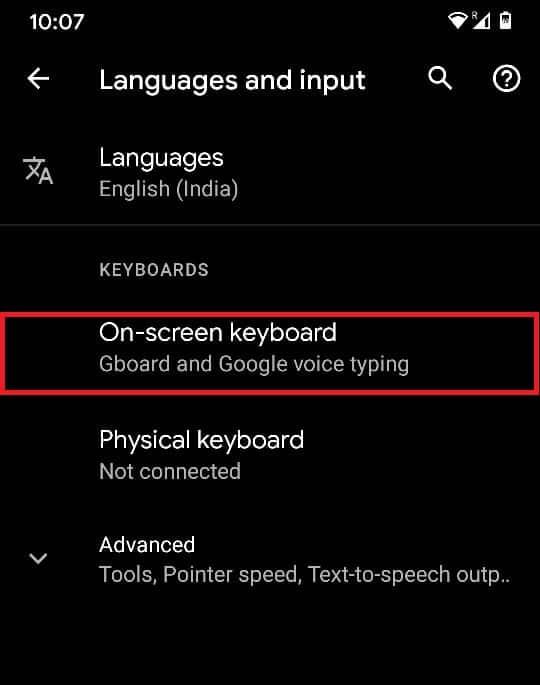
5. Cela ouvrira tous les claviers qui existent sur votre appareil. Dans cette liste, sélectionnez le clavier que vous utilisez principalement.

6. Les paramètres de votre clavier s'ouvriront. Appuyez sur « Dictionnaire » pour afficher les mots qui ont été appris par le clavier.
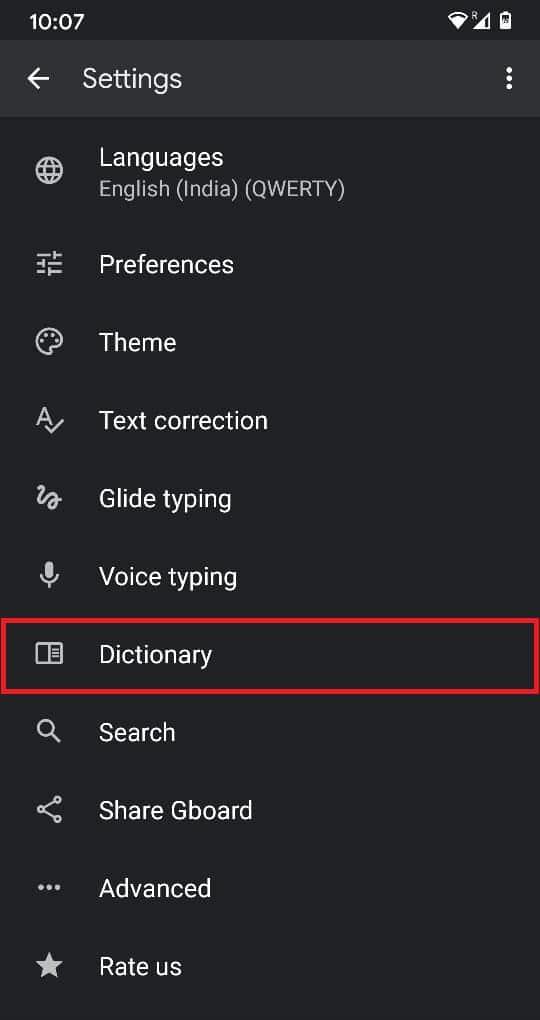
7. Sur l'écran suivant, appuyez sur « Dictionnaire personnel » pour continuer.
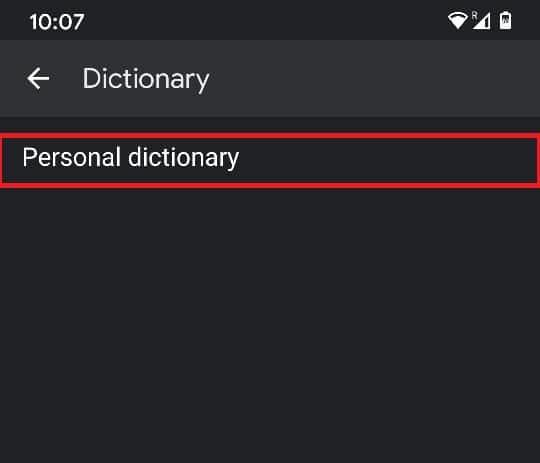
8. L'écran suivant contiendra les langues dans lesquelles les nouveaux mots ont été appris. Appuyez sur la langue que votre clavier utilise habituellement.
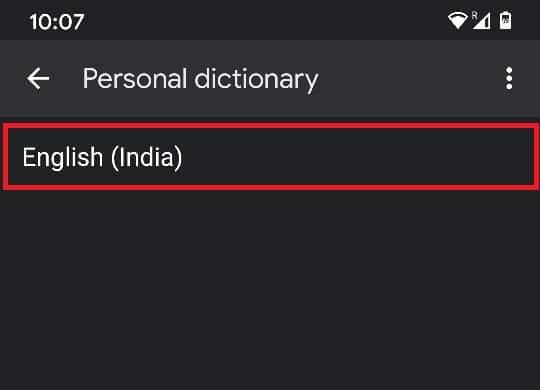
9. Vous pourrez voir tous les mots qui ont été appris par le clavier au fil du temps. Appuyez sur le mot que vous souhaitez supprimer du dictionnaire.
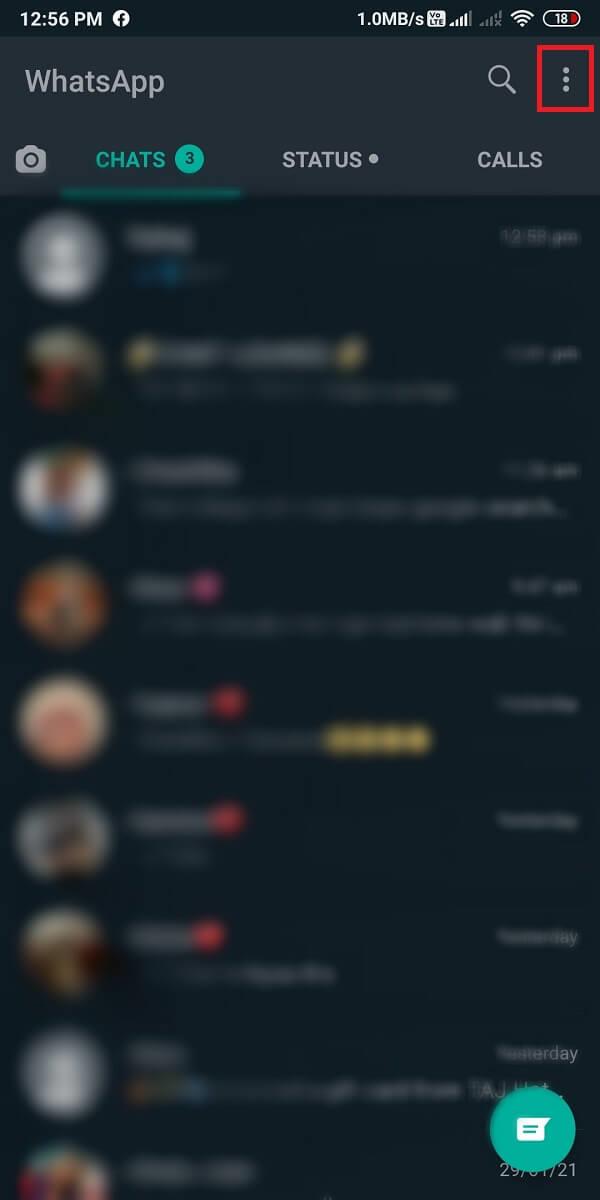
10. Dans le coin supérieur droit , une icône de corbeille apparaîtra ; en tapant dessus, le clavier désapprendra le mot .
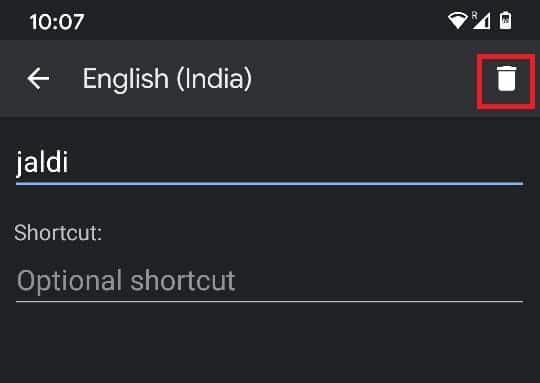
11. Retournez à n'importe quelle application de messagerie texte et vous devriez trouver le mot supprimé de votre dictionnaire.
Lisez aussi: 10 meilleures applications de clavier Android
Il existe un moyen plus court et beaucoup plus rapide de supprimer des mots appris spécifiques de votre clavier. Cette méthode peut être suivie pendant que vous tapez et est idéale pour les moments où vous vous rendez compte soudainement qu'un mot indésirable a été appris par votre clavier.
1. Lorsque vous tapez sur n'importe quelle application, observez le panneau juste au-dessus du clavier, affichant des suggestions et des corrections.
2. Une fois que vous voyez une suggestion que vous souhaitez que votre clavier oublie, appuyez longuement sur le mot.
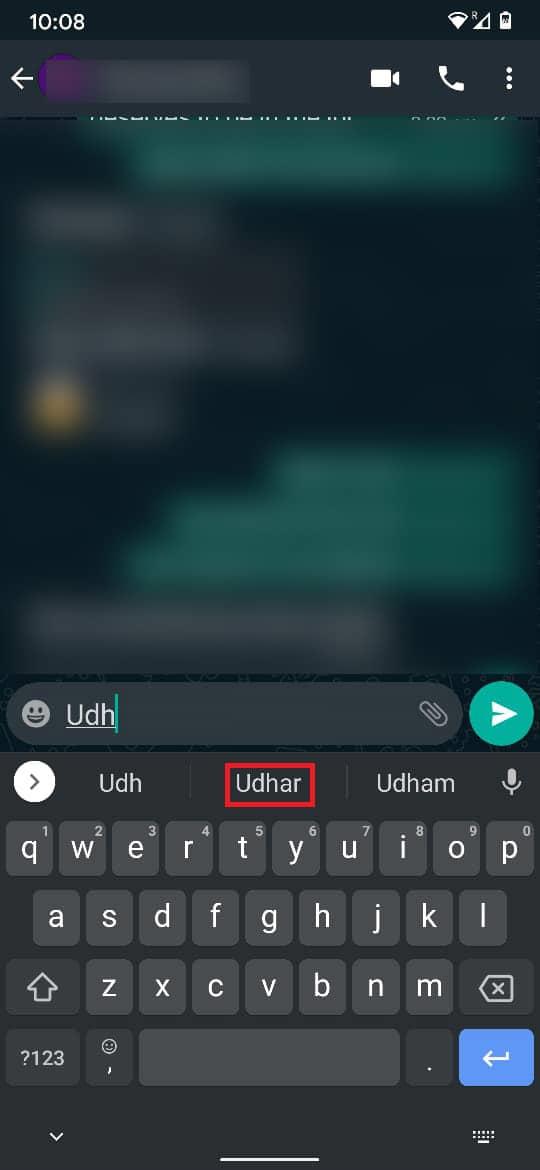
3. Une poubelle apparaîtra au centre de l'écran. Faites glisser la suggestion dans la corbeille pour la supprimer .
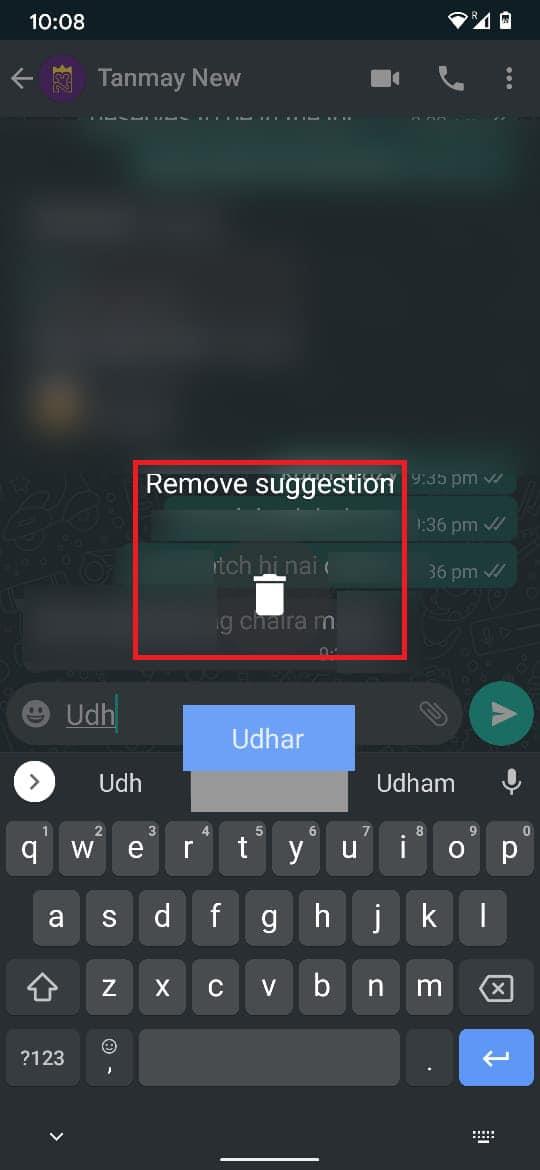
4. Cela supprimera instantanément le mot de votre dictionnaire.
Si vous souhaitez donner un nouveau départ à votre clavier et effacer sa mémoire, les procédures susmentionnées peuvent être longues et fastidieuses. Dans des cas comme ceux-ci, vous pouvez supprimer l'intégralité du dictionnaire de votre clavier et recommencer :
1. En suivant les étapes mentionnées dans la section précédente, ouvrez les paramètres « Langues et saisie » sur votre téléphone Android.
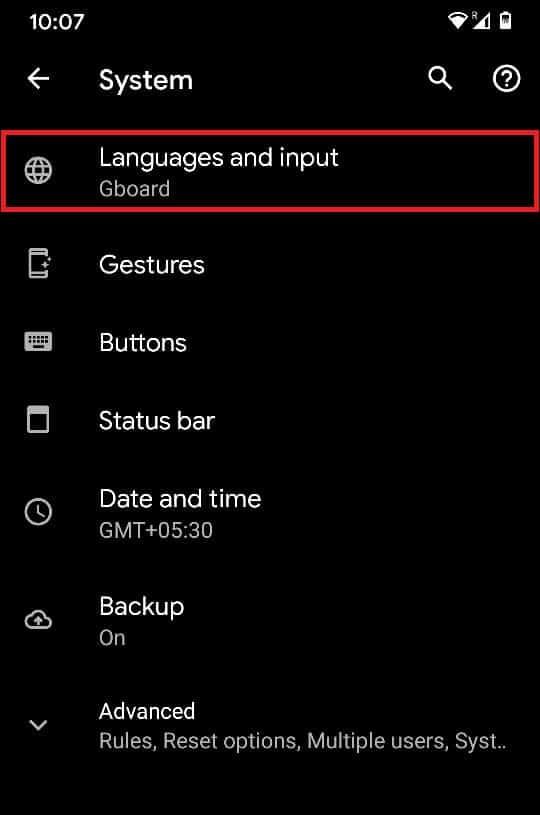
2. Dans la section Clavier, appuyez sur « Clavier à l'écran » , puis sur Gboard .
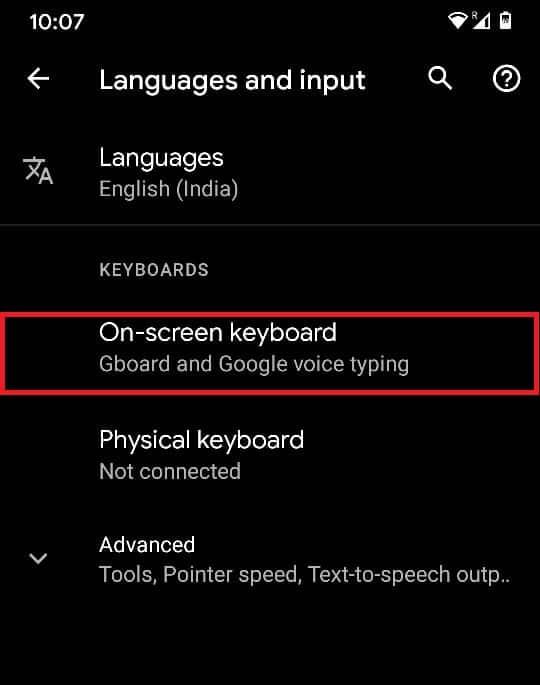

3. Dans le menu des paramètres de Gboard , appuyez sur "Avancé".
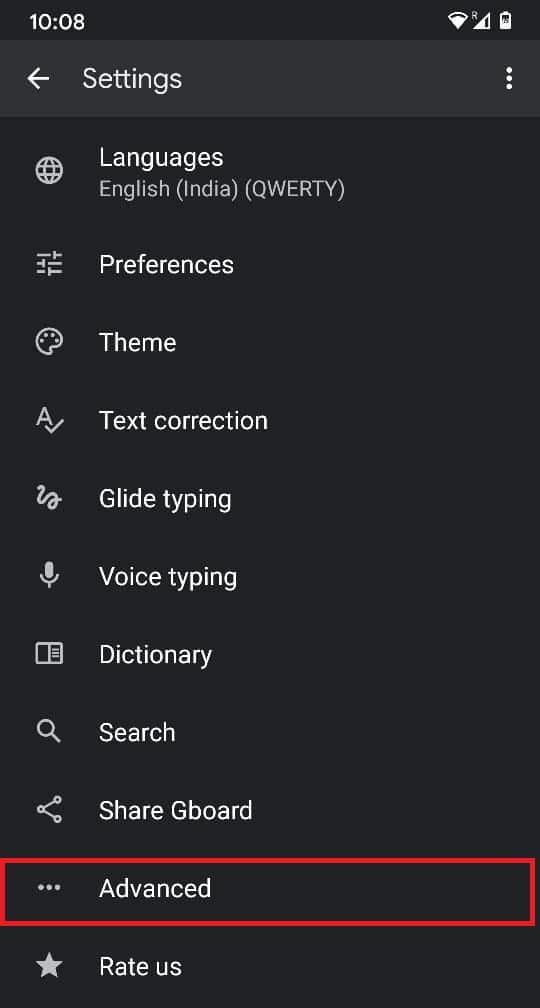
4. Dans la page qui apparaît, appuyez sur la dernière option : « Supprimer les mots et les données appris. »
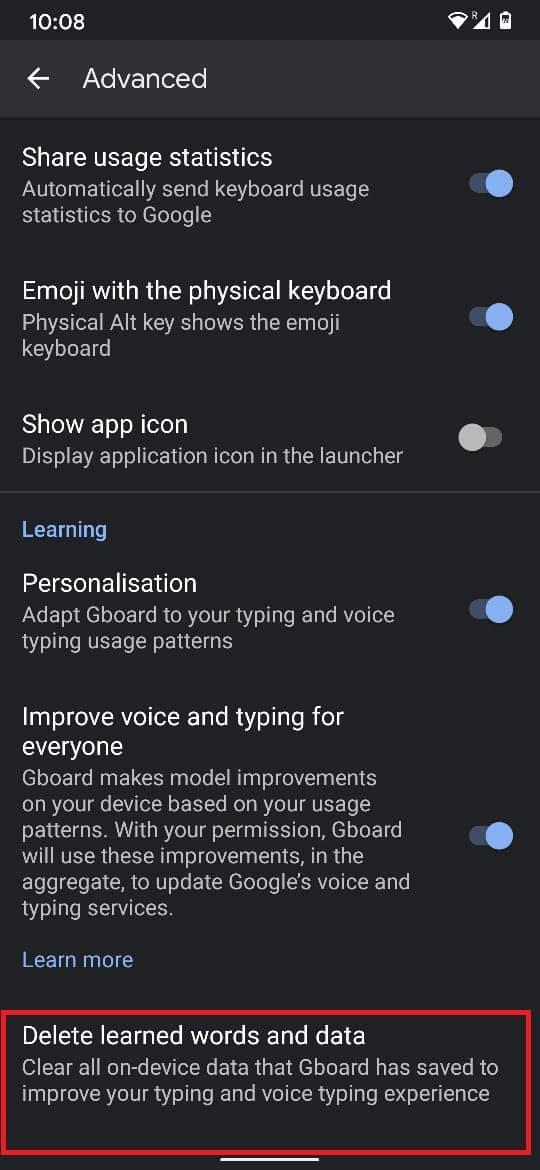
5. Le clavier voudra confirmer l'action sous la forme d'une note, indiquant que cette action ne peut pas être annulée. Il vous demandera également de taper un numéro pour vérifier le processus. Tapez le numéro donné et appuyez sur « OK ».
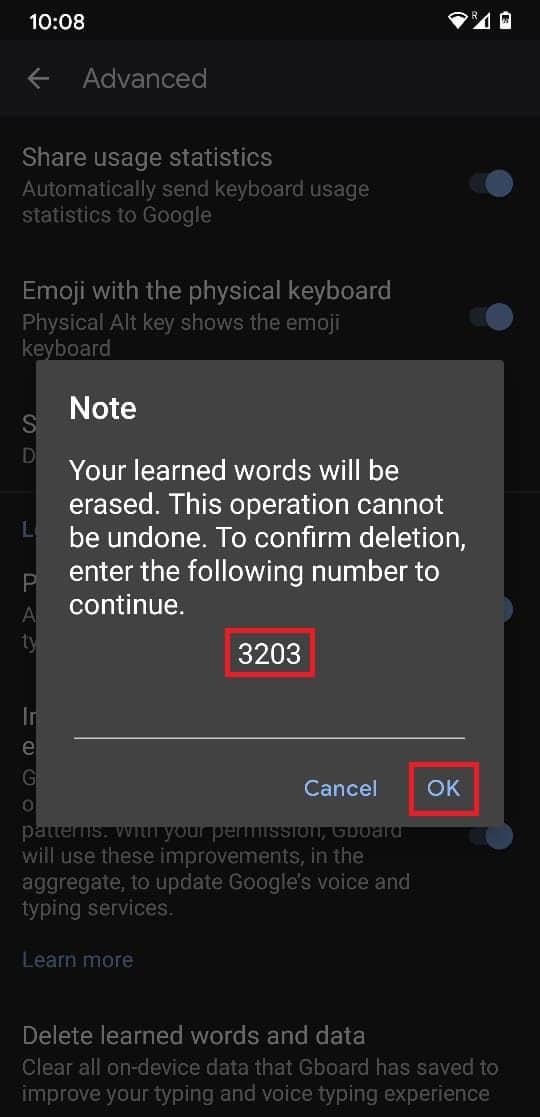
6. Cela supprimera tous les mots appris de votre clavier Android.
Lisez aussi: 10 meilleures applications de clavier GIF pour Android
En plus de simplement supprimer les mots appris, vous pouvez effacer toutes les données d'un clavier et le réinitialiser à ses paramètres d'usine. Cette méthode peut être utilisée lorsque votre clavier commence à ralentir et que les informations qui y sont stockées ne sont plus nécessaires. Voici comment réinitialiser le clavier de votre appareil Android :
1. Ouvrez les paramètres sur votre Android et appuyez sur « Applications et notifications ».

2. Appuyez sur l'option intitulée « Voir toutes les applications » pour ouvrir les informations de toutes les applications.
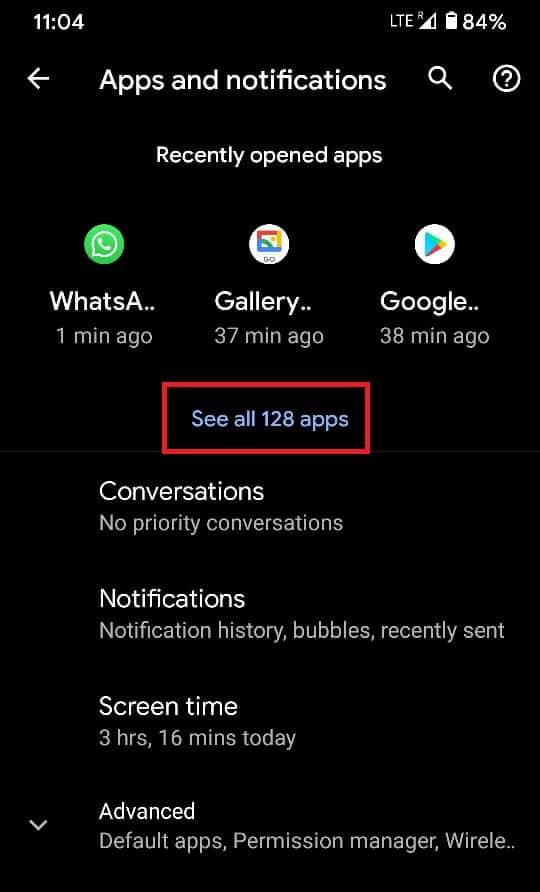
3. Appuyez sur les trois points dans le coin supérieur droit pour afficher des paramètres supplémentaires
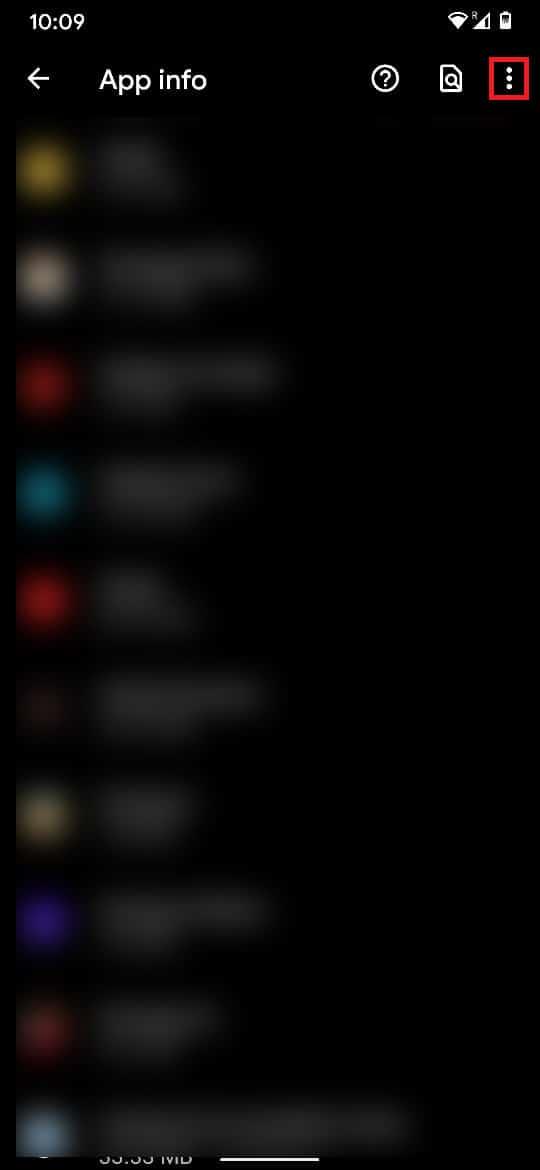
4. À partir des trois options, appuyez sur « Afficher le système » . Cette étape est nécessaire car l'application clavier est préinstallée et ne serait pas visible avec les applications installées.
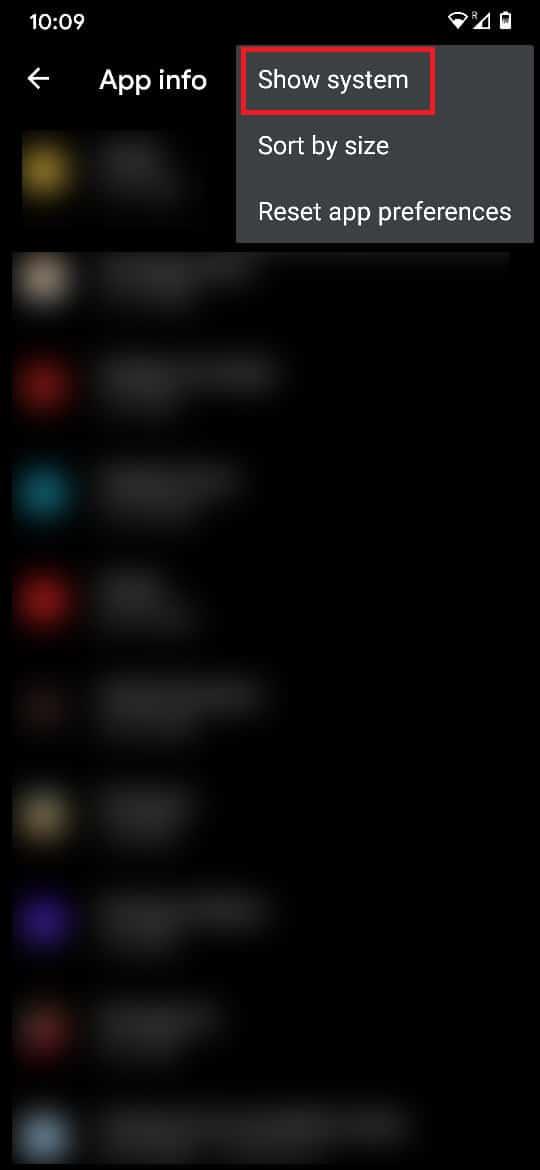
5. Dans la liste complète des applications, recherchez votre application de clavier et appuyez dessus pour continuer.
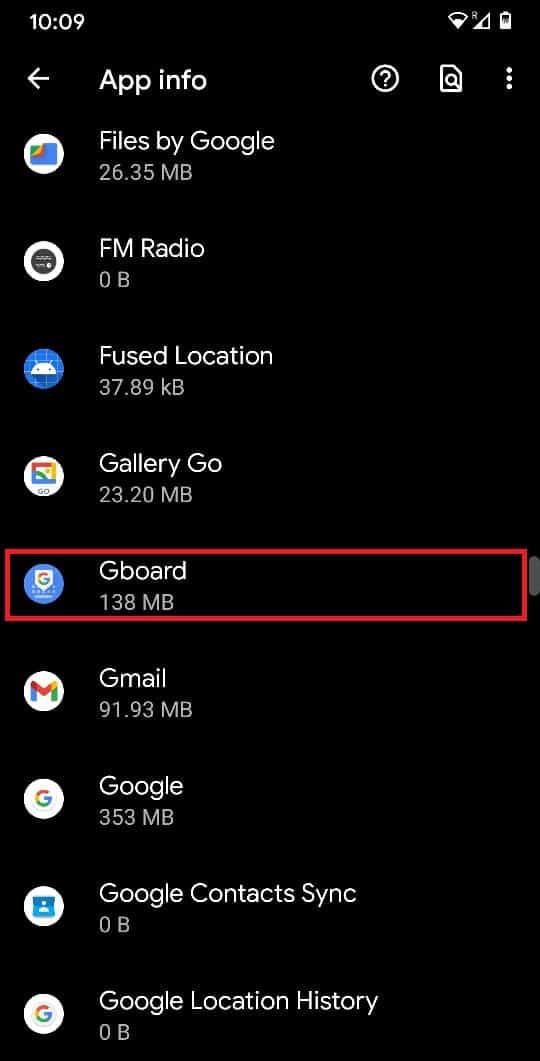
6. Une fois les informations d'application de votre clavier ouvertes, appuyez sur Stockage et cache.
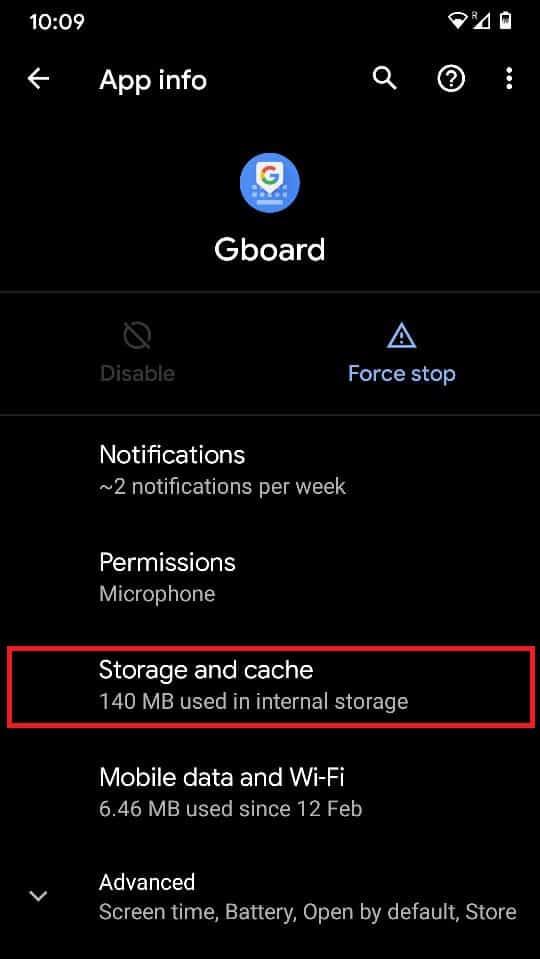
7. Appuyez sur « Effacer le stockage » pour supprimer toutes les données enregistrées par votre application de clavier.
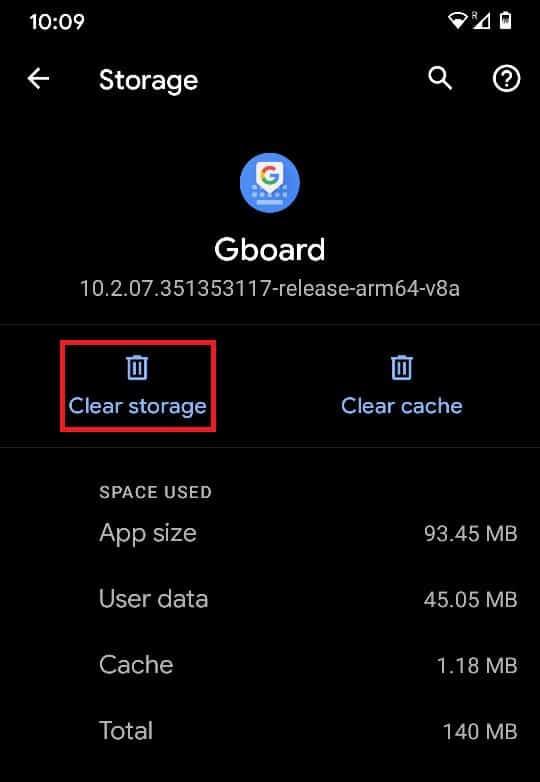
Avec cela, vous avez réussi à supprimer les mots appris de votre clavier sur Android. Ces méthodes devraient vous aider à économiser de l'espace sur votre clavier tout en garantissant que les mots indésirables sont supprimés et ne se glissent pas dans une conversation.
Conseillé:
Nous espérons que ce guide vous a été utile et que vous avez pu supprimer les mots appris de votre clavier sur Android. Si vous avez encore des questions concernant ce guide, n'hésitez pas à les poser dans la section commentaires.
Dans cet article, nous vous expliquerons comment récupérer l'accès à votre disque dur en cas de panne. Suivez-nous !
À première vue, les AirPods ressemblent à n'importe quel autre écouteur sans fil. Mais tout a changé avec la découverte de quelques fonctionnalités peu connues.
Apple a présenté iOS 26 – une mise à jour majeure avec un tout nouveau design en verre dépoli, des expériences plus intelligentes et des améliorations des applications familières.
Craving for snacks but afraid of gaining weight? Dont worry, lets explore together many types of weight loss snacks that are high in fiber, low in calories without making you try to starve yourself.
Rest and recovery are not the same thing. Do you really need rest days when you schedule a workout? Lets find out!
Les étudiants ont besoin d'un ordinateur portable spécifique pour leurs études. Il doit être non seulement suffisamment puissant pour être performant dans la filière choisie, mais aussi suffisamment compact et léger pour être transporté toute la journée.
L'ajout d'une imprimante à Windows 10 est simple, bien que le processus pour les appareils filaires soit différent de celui pour les appareils sans fil.
Comme vous le savez, la RAM est un composant matériel essentiel d'un ordinateur. Elle sert de mémoire pour le traitement des données et détermine la vitesse d'un ordinateur portable ou de bureau. Dans l'article ci-dessous, WebTech360 vous présente quelques méthodes pour détecter les erreurs de RAM à l'aide d'un logiciel sous Windows.
Refrigerators are familiar appliances in families. Refrigerators usually have 2 compartments, the cool compartment is spacious and has a light that automatically turns on every time the user opens it, while the freezer compartment is narrow and has no light.
Wi-Fi networks are affected by many factors beyond routers, bandwidth, and interference, but there are some smart ways to boost your network.
Si vous souhaitez revenir à la version stable d'iOS 16 sur votre téléphone, voici le guide de base pour désinstaller iOS 17 et rétrograder d'iOS 17 à 16.
Le yaourt est un aliment merveilleux. Est-il bon de manger du yaourt tous les jours ? Si vous mangez du yaourt tous les jours, comment votre corps va-t-il changer ? Découvrons-le ensemble !
Cet article présente les types de riz les plus nutritifs et comment maximiser les bienfaits pour la santé du riz que vous choisissez.
Établir un horaire de sommeil et une routine de coucher, changer votre réveil et ajuster votre alimentation sont quelques-unes des mesures qui peuvent vous aider à mieux dormir et à vous réveiller à l’heure le matin.
Get Bathroom Tower Defense Roblox game codes and redeem them for exciting rewards. They will help you upgrade or unlock towers with higher damage.













